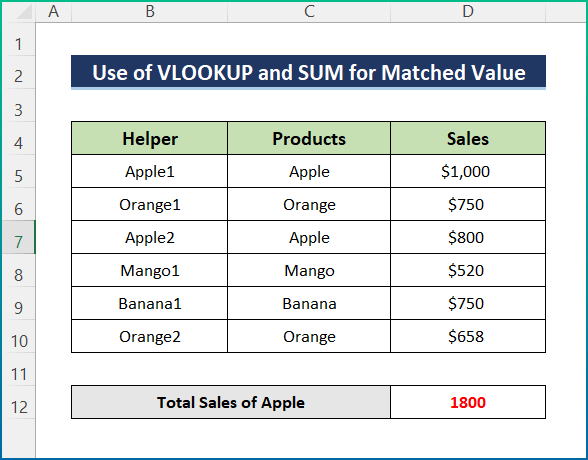Преглед садржаја
У МС Екцел-у, функција ВЛООКУП је најважнија функција за претраживање било којих података из скупа података или табеле. За прорачун, понекад ће нам можда бити потребно да добијемо збир неких тражених података. На овај начин могуће је решење у Екцел-у. Међутим, могли бисмо једноставно да користимо Екцелове функције ВЛООКУП и СУМ да бисмо добили збир из више редова. У овом чланку ћемо видети 4 различите примере како можемо да користимо ВЛООКУП да збројимо више редова у Екцел .
Преузми радну свеску за вежбу
Можете да преузмете радну свеску која се користи за демонстрацију са линка за преузимање испод.
Користите ВЛООКУП да збројите више редова.клск
4 идеална примера за коришћење ВЛООКУП-а за сумирање више редова у Екцел-у
У овом водичу ћемо вам показати како да користите функције ВЛООКУП и СУМ у више редови у Екцел-у. Овде смо користили 4 различита примера да бисмо правилно разумели сценарио. У сврху демонстрације, користили смо следећи пример скупа података.
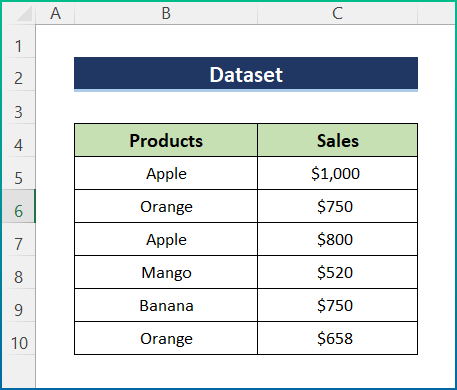
1. ВЛООКУП и збир подударних вредности у више редова
У нашој првој методи, направићемо Помоћну колону користећи функцију ЦОУНТИФ да бисмо пронашли тачна подударања са ВЛООКУП у Екцел-у. Међутим, постаје тешко користити процес ако имате дугачак скуп података који садржи велику количину података. Овде ћемо пронаћи производ Аппле користећи ВЛООКУП и збир укупне продаје Аппле у овом примеру. Дакле, следите доле наведене кораке.
📌 Кораци:
- Прво, напишите следећу формулу у ћелију Б5 да бисте креирали Помоћна колона .
=C5&COUNTIF($C$5:$C5,C5)

- Онда, кликните на Ентер и користите алатку АутоФилл за целу колону.
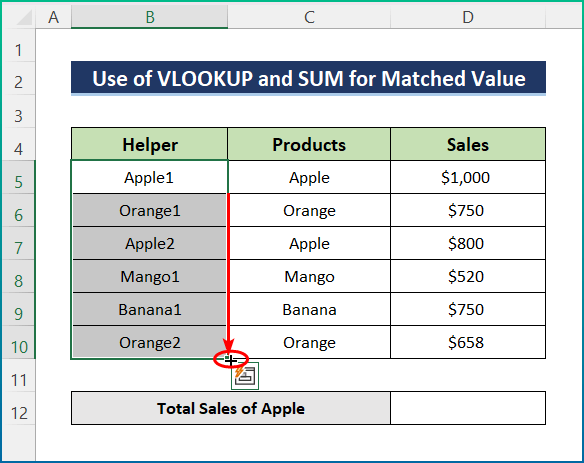
- Након тога, изаберите ћелију Д12 и напишите следећу формулу.
=SUM(VLOOKUP("Apple"&1,B5:D10,3,FALSE),VLOOKUP("Apple"&2,B5:D10,3,FALSE))

🔎 Рашчламба формуле:
- Прво, коришћењем функције ВЛООКУП , критеријуми: Аппле се подударају са опсезима Б5:Д10 из скупа података.
- Овде морате да претражујете двапут, пошто колона Помоћник приказује Аппле двапут.
- После тога, функција ВЛООКУП извлачи вредности одговарајућих ћелија.
- На крају, функција СУМ обезбеђује збир датих излазних вредности помоћу функције ВЛООКУП .
- На крају, притисните дугме Ентер да бисте добили укупну продају Аппле .
Опширније: Како користити ВЛООКУП за редове у Екцел-у (са алтернативама)
2. Уметните функцију СУМПРОДУЦТ у ВЛООКУП и збројите
функцију СУМПРОДУЦТ је једна од најфантастичнијих функција у Екцел-у. На срећу, може да ради са више низова и да врати збир вредности које одржавају критеријуме.Међутим, СУМПРОДУЦТ узима један или више низова као аргумент, множи одговарајуће вредности свих низова, а затим враћа збир производа. У овом случају, сазнаћемо укупну продају Јабуке директно.
📌 Кораци:
- На почетку изаберите ћелија Ц12 и убаците следећу формулу.
=SUMPRODUCT((B5:B10="Apple")*C5:C10)

- На крају, притисните Ентер да бисте добили сличан излаз.

Прочитајте више: Како прегледати и збројити више листова у Екцел-у (2 формуле)
3. ВЛООКУП и збројити више редова из различитих радних листова
Даље, претпоставимо горњи сценарио у различитим радним листовима . На пример, желимо да издвојимо податке о продаји из табеле Сет података коришћењем функције ВЛООКУП и израчунамо Укупну продају свих производа користећи функција СУМ .
📌 Кораци:
- Прво, кликните на ћелију Ц5 и уметните формулу испод.
=VLOOKUP(B5, Dataset!B5:C10, {2}, FALSE)
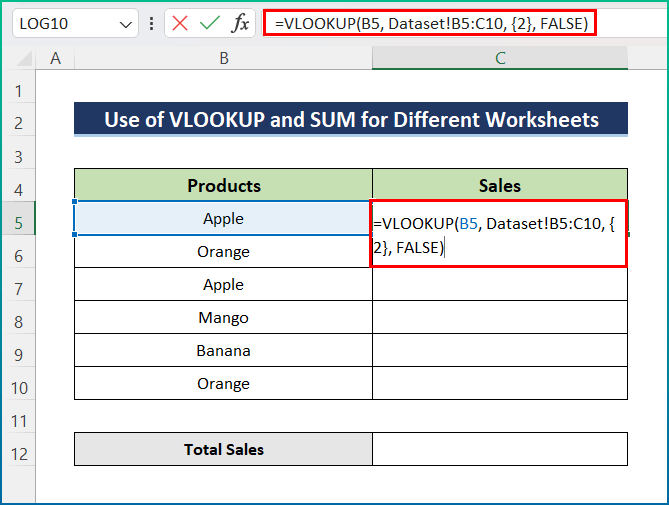
- Друго, примените Аутоматско попуњавање алат за целу колону скупа података.

- Треће, изаберите ћелију Ц12 .
- Четврто, унесите следећу формулу.
=SUM(C5:C10)
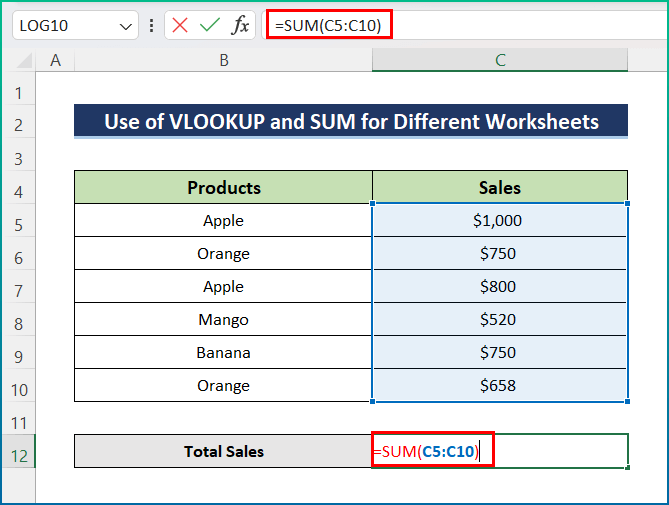
- На крају, притисните Дугме да бисте добили резултат.
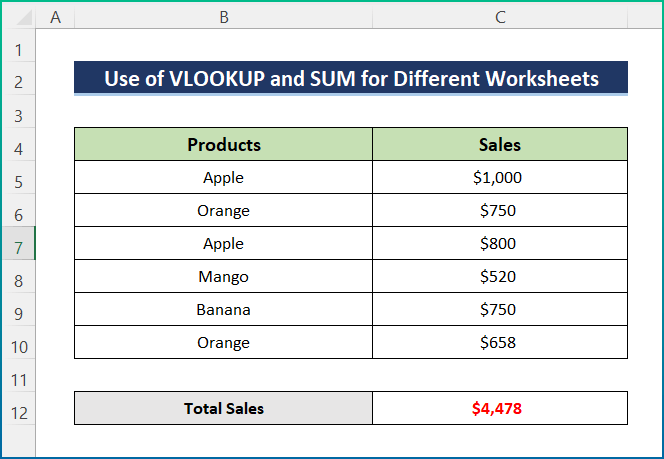
Прочитајте више: Комбинујте СУМИФ и ВЛООКУП у Екцел-у (3 брзаПриступи)
Слична очитавања
- ВЛООКУП не ради (8 разлога и решења)
- Екцел ЛООКУП вс ВЛООКУП: Са 3 примера
- Шта је низ табеле у ВЛООКУП-у? (Објашњено са примерима)
- Како комбиновати Екцел СУМИФ &амп; ВЛООКУП на више листова
- Користите ВЛООКУП са више критеријума у Екцел-у (6 метода + алтернативе)
4. ВЛООКУП и ЗБИР више редова са критеријумима
На крају, али не и најмање важно, комбиноваћемо функције ВЛООКУП и СУМИФ у више редова са одређеним критеријумима. У овом одељку ћемо сазнати укупну максималну продају из скупа података. Међутим, ми ћемо се подударати ако тражено Име има Максимална продаја или не. Ако да, онда штампа „ Да ”; иначе “ Не ”. У сврху демонстрације, изабрали смо следећи пример скупа података.
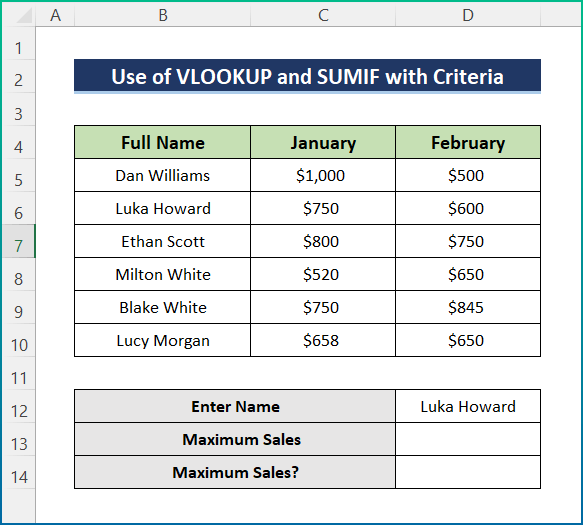
📌 Кораци:
- На почетку изаберите ћелија Д13 и запишите формулу испод.
=MAX(SUM(C5:D5),SUM(C6:D6),SUM(C7:D7),SUM(C8:D8),SUM(C9:D9),SUM(C10:D10))
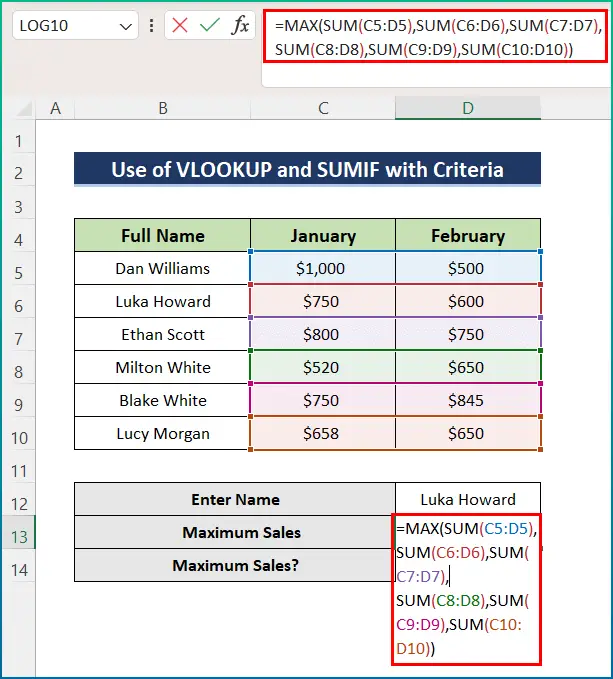
- Следеће притисните дугме Ентер да бисте пронашли Максимална продаја .

- Након тога, уметните формулу испод у ћелију Д14 .
=IF(SUM(VLOOKUP(D12, $B$5:$D$10,{2,3}, FALSE))>=D13,"Yes","No")

🔎 Рашчламба формуле:
- Овде, у функцији ИФ СУМ(ВЛООКУП(Ц14, $Б$4:$Г$11, {3,4,5,6}, ФАЛСЕ))&гт;=Е15 је логичануслов.
- Међутим, функција ВЛООКУП проверава да ли је укупна продаја унетог имена већа или једнака нашој унапред дефинисаној максималној продаји или не.
- Након тога, <Функција 1>СУМ обезбеђује збир одређеног имена.
- Коначно, функција ИФ проверава услов. Ако се продаја подудара, онда ћемо одштампати „ Да ” у супротном „ Не ”
- На крају, притисните Ентер кључ да добијете коначан резултат.
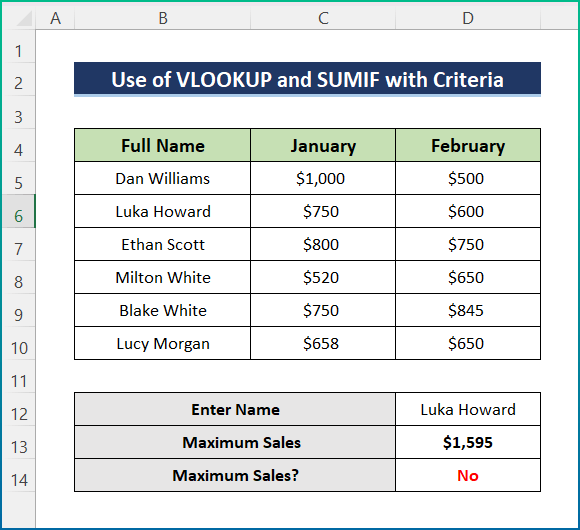
Прочитајте више: ИНДЕКС МАТЦХ вс ВЛООКУП функција (9 примера)
Како сабрати више редова са функцијама ИНДЕКС и МАТЦХ
Међутим, можемо комбиновати функције ИНДЕКС и МАТЦХ да бисмо пронашли збир за више редова. Међутим, овај алтернативни процес је много лак за руковање. Овде ћемо израчунати укупну продају запосленог Етхан Сцотт за различите месеце у години. У сврху демонстрације, променио сам претходни скуп података. Дакле, прођите кроз доленаведене кораке да бисте правилно довршили операцију.
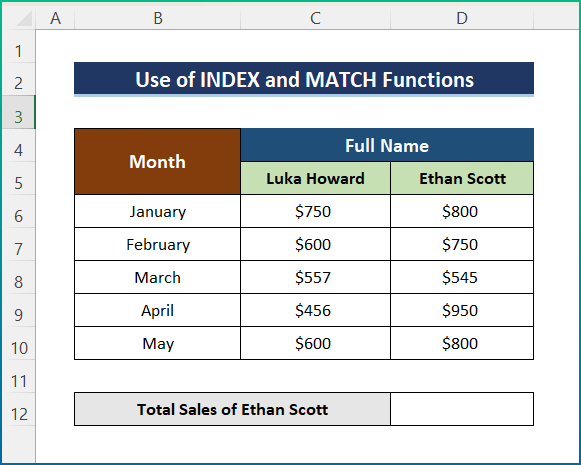
📌 Кораци:
- Прво, уметните следећу формулу у ћелију Д12 .
=SUM(INDEX(C5:D10,,MATCH("Ethan Scott",C5:D5,0)))
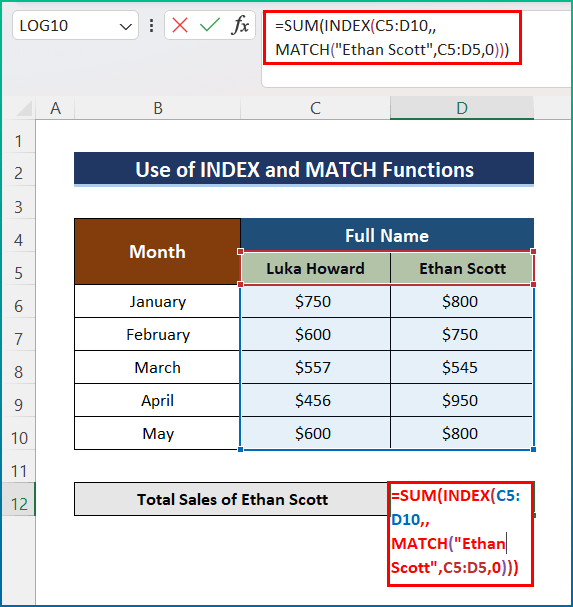
- Након тога, притисните Ентер да бисте израчунали укупну продају Етхан Сцотт .
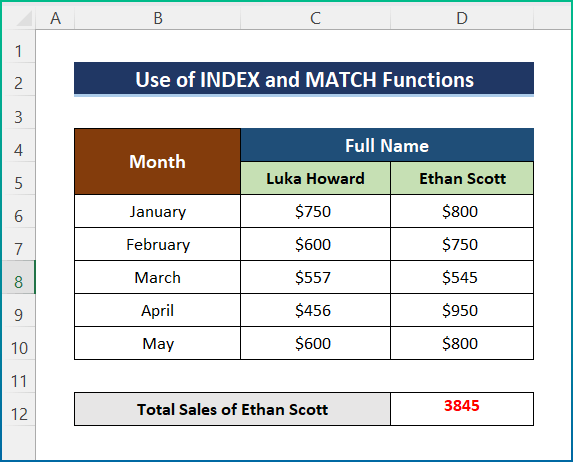
Ствари које треба запамтити
- Прво, ако тражена вредност није присутна у датом скупу података, онда ће све ове функцијеврати ову #НА Грешка.
- Слично, ако је цол_индек_нум већи од броја колона у низу табеле, добићете вредност грешке #РЕФ! .
- Коначно, добићете #ВАЛУЕ! вредност грешке Ако је табле_арраи мањи од 1 .
Закључак
Ово су сви кораци које можете да пратите да бисте користили ВЛООКУП СУМ у више редова у Екцел-у. Све у свему, у смислу рада са временом, ово нам је потребно за различите сврхе. Показао сам више метода са одговарајућим примерима, али може бити много других итерација у зависности од бројних ситуација. Надамо се да сада можете лако да креирате потребна подешавања. Искрено се надам да сте научили нешто и да сте уживали у овом водичу. Обавестите нас у одељку за коментаре испод ако имате питања или препоруке.
За више информација попут ове посетите Екцелдеми.цом .